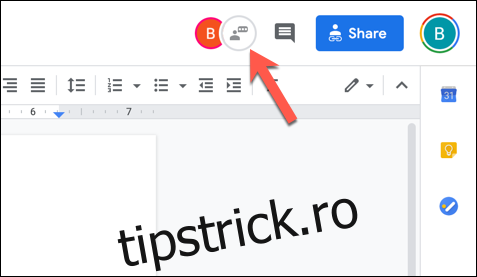Dacă lucrați la un document Google Docs cu alții, atunci nu trebuie să vă bazați pe un serviciu terță parte pentru a comunica. Deși puteți adăuga comentarii, o altă modalitate de a trimite mesaje este să utilizați editorul de chat încorporat.
De asemenea, puteți utiliza această funcție în alte produse Google, inclusiv Foi de calcul Google și Prezentări Google. Pașii de mai jos vor funcționa pentru toate cele trei servicii.
După cum sugerează și numele, chat-ul editorului poate fi accesat de alți utilizatori Google Docs numai dacă pot edita documentul. Dacă pot vizualiza doar documentul, nu vor putea accesa acest sistem de chat încorporat.
Când doi sau mai mulți editori editează un document, veți putea vedea pictogramele lor de profil în colțul din dreapta sus, lângă butonul „Partajare”. La pictogramele de profil se află pictograma „Afișează chat” – va trebui să atingeți aceasta pentru a deschide panoul de chat al editorului.
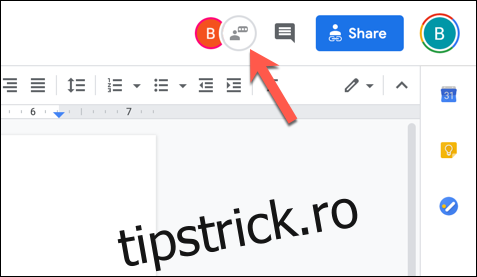
Făcând clic pe butonul va apărea chat-ul editorului ca panou din dreapta. Panoul permite comunicarea în timp real între editori.
Pentru a începe conversația, introduceți un mesaj în caseta „Type Here To Chat” din partea de jos a panoului și apăsați „Enter”.
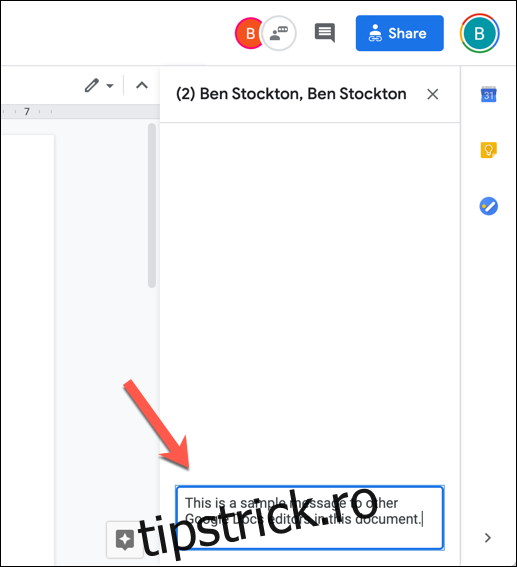
Mesajul va fi trimis altor editori activi din chat. Dacă nu au panoul de chat al editorului deschis, va apărea o fereastră pop-up de notificare sub pictograma „Afișează chat” din colțul din dreapta sus.
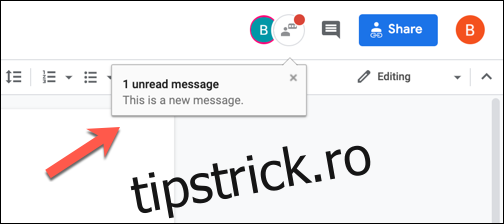
În panoul editor-chat, mesajele utilizatorilor sunt legate de numele complet ale contului. Când un editor părăsește chatul sau reintră în el (prin închiderea documentului și apoi revenirea pentru a-l edita mai târziu, de exemplu), va apărea o notificare în panoul de chat.
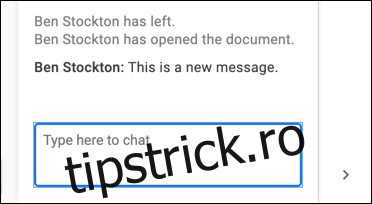
Mesajele din editorul de chat sunt stocate local. Dacă decideți să închideți documentul și să reveniți la el mai târziu, chat-ul editorului va fi gol. Puteți preveni acest lucru ținând deschis documentul Google Docs. Mesajele de chat vor rămâne salvate până când închideți sau reîmprospătați pagina.
Dacă doriți să opriți conversația și să închideți panoul, apăsați pictograma „X” din colțul din dreapta sus.
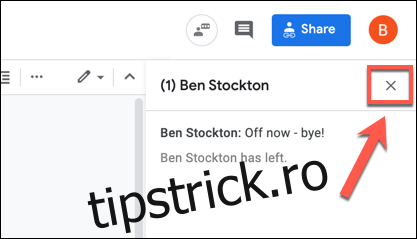
Aceasta va închide panoul, deși veți rămâne activ în chat până când închideți documentul.
În timp ce chatul editorului este pentru comunicarea între editori, ați putea prefera să ignorați în întregime mesajele. Dacă decideți să ignorați orice mesaj, nu vă faceți griji – nu există confirmări de citire folosind acest sistem, astfel încât alți editori nu vor ști când (sau dacă) ați vizualizat un mesaj.